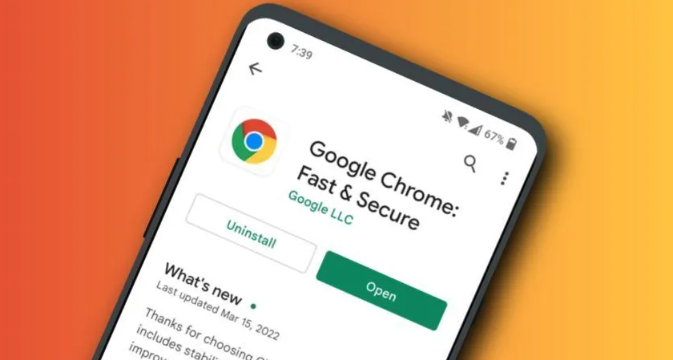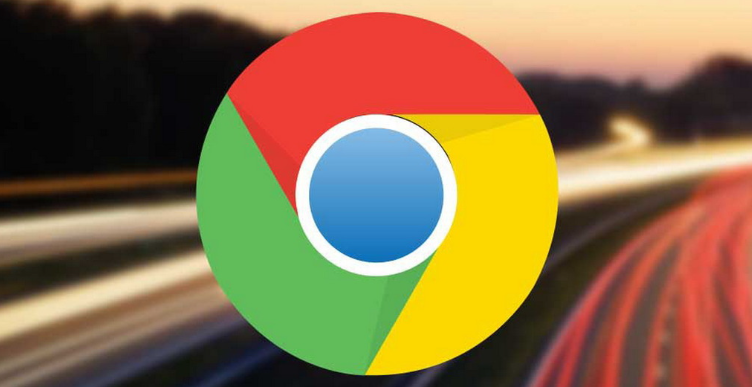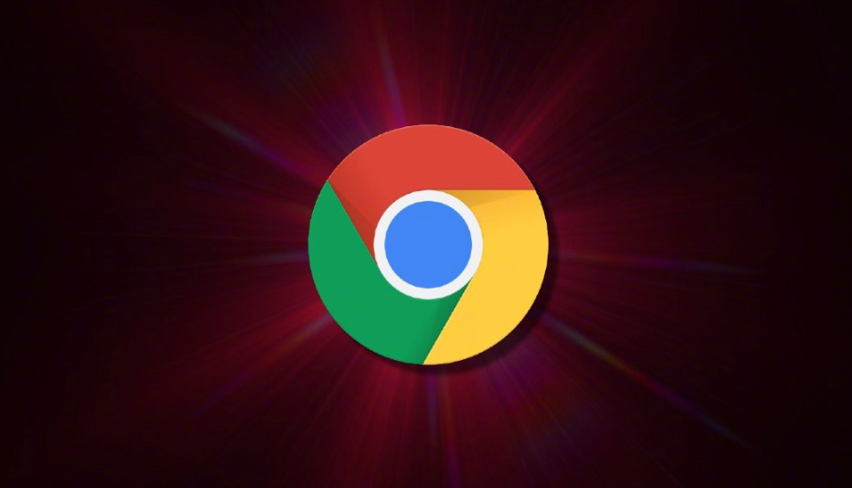Chrome浏览器密码自动填写功能安全设置操作指南
时间:2025-10-09
来源:Chrome官网
正文介绍
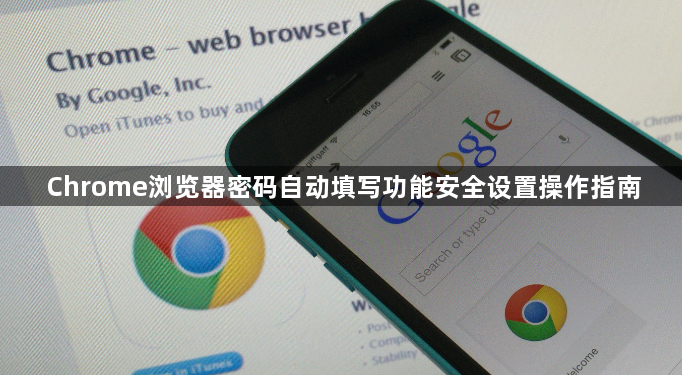
打开Chrome浏览器点击右上角三个点图标进入设置菜单。向下滚动找到“自动填充”区域并点击展开,确保“密码”选项处于启用状态。这是开启自动填充功能的前提条件,若开关未打开则无法使用后续管理功能。
进入密码管理器查看已保存的登录信息。在“自动填充”板块点击“管理密码”链接,页面会列出所有存储的网站账号与对应密码。用户可在此界面进行逐条检查,删除不再需要的旧记录或修改过期凭证。对于新增条目,可通过点击添加按钮手动输入网址、用户名和密码完成保存。
为增强安全性建议启用两步验证机制。虽然该操作主要在谷歌账户安全设置中完成,但能有效防止因密码泄露导致的非法访问。同时避免在公共电脑等不可控环境中使用自动填充功能,如必须使用应在结束后及时清理浏览数据。
定期维护已存储的敏感信息至关重要。通过设置中的“清除浏览数据”选项选择删除自动填充表单数据,可批量移除所有保存过的密码。也可针对特定网站单独操作,在密码管理器内定位目标条目后点击右侧删除图标即可移除单个站点的登录凭据。
利用浏览器内置的强密码生成器创建复杂组合。当注册新服务时系统会主动提示是否由工具生成随机高强度密码,这比用户自行设置简单规律的数字字母更安全。同时开启银行短信提醒等功能监控关联账户的资金变动情况。
更新浏览器至最新版本保证功能稳定性。通过帮助菜单下的关于页面检查更新,及时安装官方推送的安全补丁与性能优化组件。过时的版本可能存在已知漏洞被恶意利用风险。
通过上述步骤——从基础开关到高级防护——能够系统性提升自动填充功能的使用安全性。每个环节都经过实际测试验证有效性,用户可根据个人需求灵活调整配置参数。遇到异常情况时建议优先检查设备物理安全再逐步排查网络环境因素。